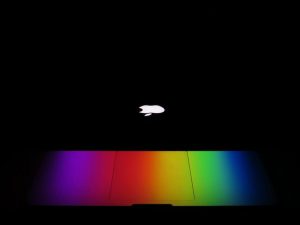Se ti stai chiedendo cosa SearchArchive è e come rimuovere questa app dal tuo Mac, quindi continua a leggere questa guida.
SearchArchive Mac Adware
Il nome SearchArchive è una di quelle applicazioni che arrivano su dispositivi Mac ingannando gli utenti per dare il loro consenso. Così, probabilmente, non vuoi questa app sul tuo Mac. SearchArchive è un programma potenzialmente indesiderato configurato per eseguire determinate modifiche al sistema e al browser senza utenti’ conoscenza. Il motivo per cui colpisce macOS è che mira a monetizzare la sua presenza generando annunci intrusivi. A volte anche app come SearchArchive installano estensioni del browser indesiderate. Facendo questo, queste app diventano in grado di reindirizzare la home page del browser così come ogni nuova scheda che apri a un motore di ricerca ingannevole o legittimo (Bing, Yahoo).
PUP come SearchArchive si stanno diffondendo attraverso tecniche losche come i pacchetti software, siti discutibili e installatori software danneggiati. Poiché SearchArchive rappresenta un certo pericolo per la sicurezza di macOS, si consiglia di prendere in considerazione la sua immediata rimozione.

Riepilogo SearchArchive
| Nome | SearchArchive / Cerca nell'archivio |
| Tipo | PUP, Adware, Dirottatore |
| breve descrizione | Un'applicazione discutibile che dirotta i sistemi Mac e i browser più diffusi installati su di essi, incluso Safari, Chrome e Firefox. Il programma esegue modifiche del browser senza la vostra conoscenza. |
| Sintomi | rallentamenti browser potrebbe verificarsi a causa di aumento del numero di annunci online. Il programma potrebbe caricarsi ogni volta che avvii il Mac interessato. |
| Metodo di distribuzione | Installazioni freeware, pacchetti in bundle, siti web danneggiati, Falso software Aggiornamenti |
| Detection Tool |
Verifica se il tuo sistema è stato interessato da malware
Scarica
Strumento di rimozione malware
|
| Esperienza utente | Iscriviti alla nostra Forum per discutere di SearchArchive. |
Maggiori dettagli su SearchArchive per Mac
SearchArchive sembra un'app normale con funzionalità utili. Tuttavia, tende a comparire su dispositivi Mac senza utenti’ conoscenza. Ecco perché il programma è classificato come potenzialmente indesiderato.
Pertanto, SearchArchive non è un virus informatico in quanto non danneggia il sistema operativo Mac o i file personali. Tuttavia, purché sia in esecuzione su un macOS, il sistema interessato è meno sicuro e vulnerabile a diverse infezioni da malware.
La verità è che SearchArchive è un programma che mira a pubblicare annunci intrusivi nei browser interessati. Ciò consente ai proprietari di guadagnare denaro tramite il modello pubblicitario pay-per-click. Per renderla più soggetto a visita sponsorizzato contenuti, I proprietari di SearchArchive mirano a pubblicare annunci che corrispondono ai tuoi interessi online.
Per identificare i tuoi interessi L'app SearchArchive per Mac crea file che consentono di iniziare a spiare le tue attività online. Diverso tecnologie di tracciamento potrebbero raccogliere dettagli sulla tua navigazione online e specifiche del browser.
Gli annunci pubblicati da SearchArchive possono essere così invadenti che potresti iniziare a notare problemi di prestazioni e persino il blocco del sistema a volte. Il tuo browser preferito potrebbe essere inondato da molti fastidiosi reindirizzamenti a siti Web discutibili, pop-up e banner che presentano “speciale” offerte. Fai attenzione a tutte le pubblicità come i siti Web a cui si collegano potrebbero ospitare programmi / file che possono mettere in pericolo la sicurezza generale del tuo sistema Mac. A volte siti web ingannevoli sono utilizzati per la diffusione di infezioni da malware gravi. Meglio astenersi dal visitare contenuti sponsorizzati discutibili.
Anche se SearchArchive è un adware non è un programma dannoso, si può ingannare l'utente a visitare pagine web compromesse. Di conseguenza, potresti diventare vittima di un attacco drive-by e quindi di un'infezione da malware. Ecco perché consigliamo la rimozione immediata del virus SearchArchive dal Mac e dal browser interessati.

Come rimuovere SearchArchive dal Mac
Per rimuovere SearchArchive insieme a tutte le voci che crea sul sistema, è necessario completare diversi passaggi di rimozione in un ordine ben preciso. La seguente guida presenta manuali e approcci rimozione automatica. Al fine di ottenere pienamente liberarsi di file installati da programmi indesiderati e rafforzare la sicurezza MacOS, si consiglia di combinare i passi. Alcuni dei file associati con l'adware non possono essere rimossi manualmente, tranne sei un utente di computer esperto. Così la rimozione adware manuale potrebbe essere un processo piuttosto complicato, che richiede competenze informatiche avanzate. Se non si sente a proprio agio con i passaggi manuali, passare alla parte automatica della guida.
Nel caso abbiate ulteriori domande o bisogno di aiuto supplementare con il processo di rimozione, non esitate a lasciare un commento.
Passaggi da preparare prima della rimozione:
Prima di iniziare a seguire i passi di seguito, Essere informati che si deve prima fare le seguenti operazioni preliminari:
- Eseguire il backup dei file nel caso in cui il peggio accade.
- Assicurarsi di avere un dispositivo con queste istruzioni su standy.
- Armatevi di pazienza.
- 1. Cerca malware per Mac
- 2. Disinstallare le app rischiose
- 3. Pulisci i tuoi browser
Passo 1: Cerca e rimuovi i file di SearchArchive dal tuo Mac
Quando si verificano problemi sul Mac a causa di script e programmi indesiderati come SearchArchive, il modo consigliato di eliminare la minaccia è quello di utilizzare un programma anti-malware. SpyHunter per Mac offre funzionalità di sicurezza avanzate insieme ad altri moduli che miglioreranno la sicurezza del tuo Mac e la proteggeranno in futuro.

Guida rapida e semplice alla rimozione di video malware per Mac
Passo bonus: Come rendere il tuo Mac più veloce?
Le macchine Mac mantengono probabilmente il sistema operativo più veloce in circolazione. Ancora, I Mac a volte diventano lenti e lenti. La guida video di seguito esamina tutti i possibili problemi che possono portare il tuo Mac a essere più lento del solito, nonché tutti i passaggi che possono aiutarti a velocizzare il tuo Mac.
Passo 2: Disinstalla SearchArchive e rimuovi file e oggetti correlati
1. Colpire il ⇧ + ⌘ + U chiavi per aprire Utilità. Un altro modo è fare clic su "Vai" e quindi su "Utilità", come l'immagine qui sotto mostra:

2. Trova Activity Monitor e fai doppio clic su di esso:

3. Nel sguardo Activity Monitor per eventuali processi sospetti, appartenente o correlato a SearchArchive:


4. Clicca sul "Andare" nuovamente il pulsante, ma questa volta seleziona Applicazioni. Un altro modo è con i pulsanti ⇧+⌘+A.
5. Nel menu Applicazioni, cercare qualsiasi applicazione sospetto o un'applicazione con un nome, simile o identico a SearchArchive. Se lo trovate, fare clic con il tasto destro sull'app e selezionare "Sposta nel cestino".

6. Selezionare conti, dopo di che cliccare sul elementi di login preferenza. Il Mac ti mostrerà un elenco di elementi che si avvia automaticamente quando si accede. Cerca eventuali app sospette identiche o simili a SearchArchive. Seleziona l'app di cui vuoi interrompere l'esecuzione automatica, quindi seleziona su Meno (“-“) icona per nasconderlo.
7. Rimuovi manualmente eventuali file rimanenti che potrebbero essere correlati a questa minaccia seguendo i passaggi secondari di seguito:
- Vai a mirino.
- Nella barra di ricerca digitare il nome della app che si desidera rimuovere.
- Al di sopra della barra di ricerca cambiare i due menu a tendina per "File di sistema" e "Sono inclusi" in modo che è possibile vedere tutti i file associati con l'applicazione che si desidera rimuovere. Tenete a mente che alcuni dei file non possono essere correlati al app in modo da essere molto attenti che i file si elimina.
- Se tutti i file sono correlati, tenere il ⌘ + A per selezionare loro e poi li di auto "Trash".
Nel caso in cui non sia possibile rimuovere SearchArchive tramite Passo 1 sopra:
Nel caso in cui non è possibile trovare i file dei virus e gli oggetti nelle applicazioni o altri luoghi che abbiamo sopra riportati, si può cercare manualmente per loro nelle Biblioteche del Mac. Ma prima di fare questo, si prega di leggere il disclaimer qui sotto:
1. Clicca su "Andare" e poi "Vai alla cartella" come mostrato sotto:

2. Digitare "/Library / LauchAgents /" e fai clic su Ok:

3. Elimina tutti i file dei virus che hanno lo stesso nome o lo stesso nome di SearchArchive. Se credete che ci sia tale file non, non eliminare nulla.

È possibile ripetere la stessa procedura con le seguenti altre directory Biblioteca:
→ ~ / Library / LaunchAgents
/Library / LaunchDaemons
Mancia: ~ è lì apposta, perché porta a più LaunchAgents.
Passo 3: Rimuovere SearchArchive - estensioni legate da Safari / Cromo / Firefox









SearchArchive-FAQ
Cos'è SearchArchive sul tuo Mac?
La minaccia di SearchArchive è probabilmente un'app potenzialmente indesiderata. C'è anche una possibilità a cui potrebbe essere correlato Malware per Mac. Se è così, tali app tendono a rallentare in modo significativo il tuo Mac e visualizzare annunci pubblicitari. Potrebbero anche utilizzare cookie e altri tracker per ottenere informazioni di navigazione dai browser web installati sul tuo Mac.
I Mac possono prendere virus?
Sì. Tanto quanto qualsiasi altro dispositivo, I computer Apple ricevono malware. I dispositivi Apple potrebbero non essere un bersaglio frequente il malware autori, ma stai certo che quasi tutti i dispositivi Apple possono essere infettati da una minaccia.
Quali tipi di minacce esistono per Mac?
Secondo la maggior parte dei ricercatori di malware ed esperti di sicurezza informatica, il tipi di minacce che attualmente possono infettare il tuo Mac possono essere programmi antivirus non autorizzati, adware o dirottatori (PUP), Cavalli di Troia, ransomware e malware crittografico.
Cosa fare se ho un virus Mac, Like SearchArchive?
Niente panico! Puoi sbarazzarti facilmente della maggior parte delle minacce Mac isolandole prima e poi rimuovendole. Un modo consigliato per farlo è utilizzare un fornitore affidabile software di rimozione malware che può occuparsi della rimozione automaticamente per te.
Esistono molte app anti-malware per Mac tra cui puoi scegliere. SpyHunter per Mac è una delle app anti-malware per Mac consigliate, che può eseguire la scansione gratuitamente e rilevare eventuali virus. Ciò consente di risparmiare tempo per la rimozione manuale che altrimenti sarebbe necessario eseguire.
How to Secure My Data from SearchArchive?
Con poche semplici azioni. Innanzitutto, è imperativo seguire questi passaggi:
Passo 1: Trova un computer sicuro e collegalo a un'altra rete, non quello in cui è stato infettato il tuo Mac.
Passo 2: Cambiare tutte le password, a partire dalle password della posta elettronica.
Passo 3: consentire autenticazione a due fattori per la protezione dei tuoi account importanti.
Passo 4: Chiama la tua banca a modificare i dati della carta di credito (codice segreto, eccetera) se hai salvato la tua carta di credito per lo shopping online o hai svolto attività online con la tua carta.
Passo 5: Assicurati che chiama il tuo ISP (Provider o operatore Internet) e chiedi loro di cambiare il tuo indirizzo IP.
Passo 6: Cambia il tuo Password Wi-Fi.
Passo 7: (Opzionale): Assicurati di scansionare tutti i dispositivi collegati alla tua rete alla ricerca di virus e ripeti questi passaggi per loro se sono interessati.
Passo 8: Installa anti-malware software con protezione in tempo reale su ogni dispositivo che hai.
Passo 9: Cerca di non scaricare software da siti di cui non sai nulla e stai alla larga siti web di bassa reputazione generalmente.
Se segui queste raccomandazioni, la tua rete e i dispositivi Apple diventeranno significativamente più sicuri contro qualsiasi minaccia o software invasivo delle informazioni e saranno privi di virus e protetti anche in futuro.
Altri suggerimenti che puoi trovare sul nostro Sezione Virus MacOS, dove puoi anche porre domande e commentare i tuoi problemi con il Mac.
Informazioni sulla ricerca nell'archivio di ricerca
I contenuti che pubblichiamo su SensorsTechForum.com, questa guida alla rimozione di SearchArchive inclusa, è il risultato di ricerche approfondite, duro lavoro e la dedizione del nostro team per aiutarti a rimuovere il problema specifico di macOS.
Come abbiamo condotto la ricerca su SearchArchive?
Si prega di notare che la nostra ricerca si basa su un'indagine indipendente. Siamo in contatto con ricercatori di sicurezza indipendenti, grazie al quale riceviamo aggiornamenti quotidiani sulle ultime definizioni di malware, compresi i vari tipi di minacce per Mac, in particolare adware e app potenzialmente indesiderate (soddisfatto).
Inoltre, la ricerca dietro la minaccia SearchArchive è supportata VirusTotal.
Per comprendere meglio la minaccia rappresentata dal malware per Mac, si prega di fare riferimento ai seguenti articoli che forniscono dettagli informati.